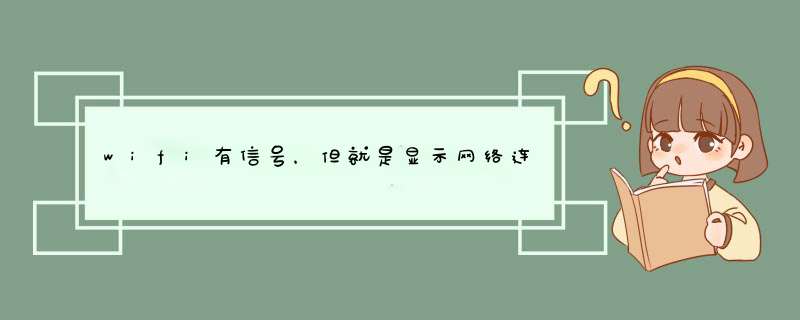
如果您使用的是华为手机,能连上wifi但是不能上网,可以通过以下方法进行排查处理:
一、若使用的是家庭网络,建议连接其他wifi或手机个人热点进行测试排查:
1如果连接其他WiFi正常
(1)请不要远离路由器;
(2)请检查宽带帐号是否到期,重启路由器并重启手机后尝试;
(3)如果将路由器设置过黑白名单,则需检查手机mac地址是否加入路由器端,如路由器没有设置黑白名单,请将路由器断电重启尝试。
2如果连接其他WiFi也无法上网
(1)请重新打开WLAN开关连接尝试;
(2)建议在设置中搜索还原网络设置,根据屏幕提示还原。(注:此操作会还原WLAN、移动数据网络和蓝牙连接记录并删除WLAN和蓝牙连接记录)。
二、若使用的是公共网络:
1尝试在人流量较少的地方使用,并确认热点可正常使用。
2请确认是否需通过浏览器登录网站注册后才能上网。
三、若个别应用无法上网:
请打开设置,在上方搜索框内输入流量管理并点击进入流量管理页面,点击应用联网 ,查看个别应用是否勾选WLAN权限,建议将需要使用应用的WLAN权限全部勾选。
如果尝试以上方法,均未能解决问题,建议备份数据(QQ、微信等第三方应用需单独备份),携带购机凭证前往华为客户服务中心检测。
若使用的是vivo手机,可查看以下处理方法:
1、建议输入密码时点击"眼睛图标",将密码显示出来,确保密码正确。
2、请进入设置--WLAN,点击需要连接的WiFi,点击"忘记网络/忘记密码"后重新连接。
3、请对比其它手机连接相同WiFi是否正常,确认是WiFi还是手机原因。如是WiFi原因,请重启无线路由器查看。同时可进入路由器管理界面查看是否设置有特殊功能:如连接数量限制,MAC绑定,上网时间管理等。
4、进入设置--系统管理--备份与重置--重置网络设置--重置设置,再使用查看。
注:重置网络设置会清除WLAN、移动数据网络、蓝牙等连接记录;双卡时需选择对应的SIM卡。
5、若手机端没有“重置网络设置”菜单选项,可进入设置--系统管理/更多设置--备份与重置/恢复出厂设置--还原所有设置--还原。
注:还原所有设置不会删除任何数据或媒体文件,仅会还原手机的所有设置,部分第三方应用帐号需要重新登录,请确认不影响软件使用后再进行操作。为了手机端数据安全,操作前建议提前备份手机数据。(可以进入云服务--设备云备份--备份数据类型--系统数据--返回--立即备份可备份部分系统设置和桌面布局;云服务--数据同步--打开WLAN、蓝牙等可将数据同步到云服务)
6、若以上方法未能解决,请提前备份好手机端重要数据,携带手机前往vivo客户服务中心检测处理。
温馨提示:建议前往时携带相关购机凭证(如:购机发票/保修卡/身份证),提前电话咨询服务中心工作人员,确保工作人员在正常上班时间再前往,避免空跑,往返路上注意安全。
若使用vivo手机出现连不上WiFi网络的情况,可以参考以下方式操作:
1、进入设置--其他网络与连接--私人DNS,查看是否设置了私人DNS,如有开启,建议将私人DNS设置为关闭再重试;
2、请对比其它手机连接相同WiFi是否正常,确认是WiFi还是手机原因,如是WiFi原因,请重启无线路由器查看,部分公共WiFi需要通过浏览器认证后才能联网;
3、如果手机距离路由器较远,虽然显示有WiFi信号,但实际可能无法上网,建议调整手机与路由器之间的距离后再尝试;
4、进入设置--系统管理--备份与重置--重置网络设置--重置设置后再使用查看(重置网络设置会将WLAN、移动数据网络、蓝牙等网络的连接、配对记录等删除断开,建议操作前备份下WiFi账号及密码等数据,可以进入手机云服务--设备云备份--备份数据类型--开启系统数据) ;
5、进入设置--系统管理--备份与重置--操作还原所有设置试试(建议您可以先备份手机中联系人、信息、等重要数据,微信等第三方软件账号可能需要重新登录);
若以上操作没有解决,建议带上手机前往vivo官方客户服务中心进行检测查看,服务中心地址及****可以在vivo官网-服务--网点查询中全部-选择所在省市-查询当地较近的客户服务中心即可。
如果您明明输入了正确的无线密码,却无法连接到无线网络,可能是以下原因之一:
无线信号不稳定:如果您的设备和路由器之间距离过远、隔墙等物阻挡了无线信号,就有可能导致无法连接到无线网络。请将设备移近路由器,或者尝试调整路由器位置以增强信号覆盖范围。
路由器故障:如果您的路由器出现故障,例如内部硬件损坏或软件异常等,也会导致无法连接到无线网络。可以重启路由器或联系厂家售后服务解决问题。
设备设置问题:如果您的设备的 Wi-Fi 设置不正确,也会导致无法连接到无线网络。请检查设备是否已经开启 Wi-Fi 功能,并选择正确的无线网络名称(SSID)和加密方式等参数。
MAC 地址过滤:如果您的路由器启用了 MAC 地址过滤功能,则只有在路由器允许的设备才能连接到无线网络。可以登录路由器后台管理页面,将设备的 MAC 地址添加到白名单中以解决问题。
IP 地址冲突:如果多个设备在同一无线网络下使用相同的 IP 地址,也可能导致无法连接。可以尝试重新设置设备的 IP 地址,或者将路由器 DHCP 功能开启以动态分配 IP 地址。
总之,如果您明明输入了正确的无线密码,却无法连接到无线网络,可以尝试以上方法来解决问题。如果问题仍然无法解决,建议联系网络服务提供商或技术支持人员以获得帮助。
欢迎分享,转载请注明来源:品搜搜测评网

 微信扫一扫
微信扫一扫
 支付宝扫一扫
支付宝扫一扫
